Comment activer l’option Cellulaire dans Windows 11/10
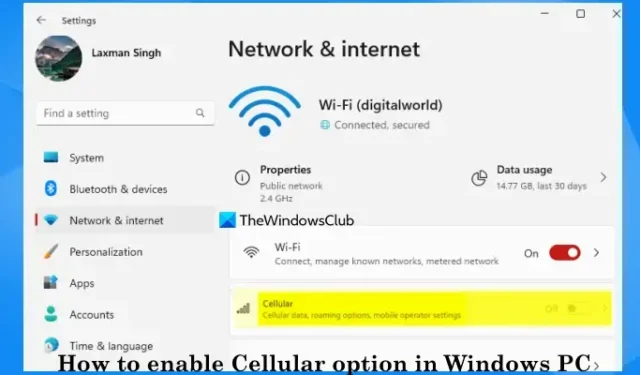
Dans Windows 11/10, il existe une fonctionnalité cellulaire dédiée pour se connecter à un réseau de données cellulaires. Maintenant, si votre appareil contient une eSIM ou une carte SIM ou si vous avez un appareil cellulaire externe avec une carte SIM, vous pouvez activer ou activer l’option Cellulaire dans Windows 11/10 . Ce tutoriel vous y aidera. Une fois l’option Cellulaire activée ou activée, vous pouvez connecter votre PC Windows à un forfait cellulaire de votre compte mobile en ajoutant un profil SIM.
Comment activer l’option Cellulaire dans Windows 11/10
Il existe plusieurs façons d’activer ou d’activer l’option Cellulaire sur un PC Windows 11/10. Ceux-ci sont:
- Activez l’option Cellulaire dans Windows 11/10 à l’aide de l’application Paramètres
- Activez l’option Cellulaire à l’aide du panneau de configuration rapide dans Windows 11
- Activez l’option Cellulaire dans Windows 11/10 à l’aide du paramètre Mode avion.
Vérifions toutes ces options.
1] Activez l’option Cellulaire dans Windows 11/10 à l’aide de l’application Paramètres
- Utilisez la touche de raccourci Win + I pour ouvrir l’application Paramètres de Windows 11/10
- Sélectionnez le paramètre Réseau et Internet
- Activez le bouton Cellulaire pour activer l’option. Si vous utilisez Windows 10, cliquez sur la page Cellulaire dans la section de gauche, puis sélectionnez une carte SIM pour les données cellulaires.
2] Activez l’option Cellulaire à l’aide du panneau de configuration rapide dans Windows 11
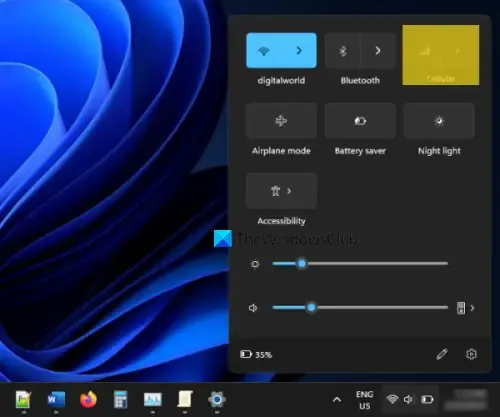
Les étapes sont les suivantes:
- Cliquez sur l’icône Réseau, Volume ou Batterie dans la barre d’état système de la barre des tâches pour ouvrir le panneau Paramètres rapides
- Cliquez sur l’ icône de configuration rapide cellulaire pour l’activer
- Connectez-vous à un profil ou ajoutez un nouveau profil pour vous connecter à un réseau de données cellulaires
- Utilisez le même paramètre rapide Cellulaire pour l’éteindre ou le désactiver.
3] Activez l’option Cellulaire dans Windows 11/10 à l’aide du paramètre Mode avion
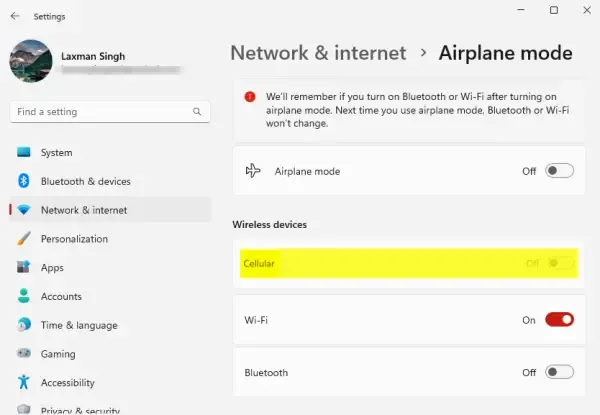
L’application Paramètres de Windows 11/10 a un paramètre de mode Avion. Vous pouvez accéder à ce paramètre pour activer l’option Cellulaire. Pour cela, utilisez les étapes suivantes :
- Faites un clic droit sur le bouton Démarrer et sélectionnez l’option Paramètres pour ouvrir l’application Paramètres
- Accéder à la catégorie Réseau & Internet
- Sélectionnez l’ option Mode avion . N’activez pas le mode Avion. Vous n’avez qu’à y accéder
- Utilisez la bascule Cellulaire (sous la section Appareils sans fil) pour l’activer ou la désactiver.
Comment réparer Windows 11 cellulaire manquant ?
Si l’option Cellulaire est absente de l’application Paramètres de Windows 11, vérifiez si l’adaptateur cellulaire est connecté et si les pilotes cellulaires sont installés ou à jour. Utilisez également l’utilitaire de résolution des problèmes de réseau et Internet dans l’application Obtenir de l’aide de Windows 11 pour rechercher et résoudre les problèmes. De plus, assurez-vous que l’adaptateur cellulaire n’est pas désactivé. Pour ce type de connexions réseau dans la zone de recherche et appuyez sur la touche Entrée. Dans la fenêtre Connexions réseau, cliquez avec le bouton droit sur l’adaptateur cellulaire et sélectionnez l’option Activer (si elle est désactivée).
J’espère que cela t’aides.



bjr, svp je ne vois pas le volet cellulaire dans le volet mode avion de ma machine, ni l’option cellulaire dans le volet reseau et internet, comment faire ?
bonjour s’il vous plait qu’est ce qu’il faut faire lorsqu’il n’y a pas le volet Cellulaire dans la machine? Et pourtant j’ai un port pour la carte SIM.